Acesta este primul meu articol despre Desdelinux și voi vorbi despre EmacsSunt dezvoltator și, prin urmare, trebuie să am un editor de cod bun care să accepte diferitele limbi pe care le folosesc: html, js, css, java etc.
Personal, vreau ca editorul meu de text să mă ajute să am cea mai bună indentare posibilă, ceea ce nu este foarte bun în eclipsă, dar în Emacs este suficientă o filă simplă, așa că să începem.
Instalați Emacs:
Distribuții cu Apt:
sudo apt-get install emacs
Distribuții cu yum:
sudo yum install emacs
Distribuții Zypper:
sudo zypper install emacs
Odată instalat, putem rula Emacs de la terminal tastând emacs sau deschizându-l din pictogramă.
Emacs nu are nevoie de un mediu grafic pentru a funcționa, deoarece nano sau vim pot rula sub terminal.
Pe ecranul de start putem vedea așa ceva
Este un mic, probabil, să treci printr-un document și explicația că cheia CTRL se va numi C și cheia vechi MSunt cele mai utilizate taste, ei bine, acum voi explica cele mai importante comenzi rapide și voi urma aceeași nomenclatură a ghidului pentru taste:
CTRL se numește C y vechi M
Pentru a deschide sau a crea un fișier:
C+x+C+f
Pentru a salva un fișier:
C+x+C+s
Pentru a salva un fișier (salvați ca):
C+x+C+w
Dacă ați deschis mai multe fișiere, puteți parcurge diferite tampoane cu
C + x + ← sau →
Emacs împarte și gestionează buffere și puteți vedea mai multe buffere simultan (bufferele sunt cam ca ferestrele).
Pentru a avea 2 tampoane orizontale:
C+x+2
Pentru a avea 2 buffere verticale (dacă faceți aceste combinații de taste la rând, veți vedea că bufferele se adună):
C+x+3
Pentru a schimba indicatorul la un alt buffer:
C+x+o
Pentru a avea un singur buffer:
C+x+1
Pentru a închide un buffer:
C+x+k
Dacă, de exemplu, greșim într-o comandă rapidă, o putem anula cu:
c+g
Pentru a închide emacs doar:
C+x+C+C
Pentru a o suspenda:
c + z
Îl putem readuce la viață prin id-ul său pe care îl vom găsi executând comanda:
jobs
Și apoi execută următoarea comandă cu id-ul emacs:
fg
Acesta este ceva de bază al emacs, arată ca orice alt editor de text, dar comenzile rapide de la tastatură, care nu ne vor permite să ne luăm mâinile de pe tastatură, iar modurile sale sunt ceea ce îl fac să fie ceva cu adevărat util, dar voi vorbi despre moduri, dacă este Că îmi permit, într-un alt articol, între timp vă voi lăsa următorul mod pentru iubitorii de terminale
M+x
Scriu coajă și dau introduce
Emacs Rocks !!

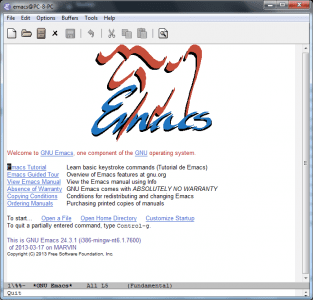
Nu mă așteptam ca articolul meu să fie deja publicat: /
dacă l-ați trimis la revizuire și un mod l-a văzut și a fost aprobat, atunci se publică xD
De fapt, era doar în proiecte, dar eNano mi-a spus că este gata 😀
Bine, bine, am crezut că am dat o opțiune și a fost publicat xD
Articol foarte bun. Cred că nano rulează și în terminal și nu are nevoie de un mediu grafic.
Îmi pare rău, am citit greșit și rapid, nano este bine 🙂
Am făcut acea captură de ecran a GNU Emacs pe Windows. Oricum, articol bun.
Ei bine, ceea ce se întâmplă este că citeam ghidul editorilor și mi-au recomandat să folosesc imagini deja încărcate, apoi să folosesc asta: B, mulțumesc
Cea de-a doua parte este așteptată în curând împreună cu dvs., emacs și .emacs.d, cu configurația finală pentru dezvoltarea HTML-css-js, recent am început cu cursul html myriad și doar editarea în emacs găsesc pace (în acest moment am doar modul de completare automată și modul js).
Există multe id-uri și editori dedicate, dar nimic nu este la fel de confortabil și puternic ca emacs
utilizați modul web, este minunat pentru mai multe coduri mixte
cum ar fi php, html, javascript și altele ...
Funcționează foarte bine pentru mine =)
EMACS FTM !!!
La dracu da!
Post bun, îmi plac foarte mult emacs, unora nu le place și îl compară întotdeauna cu vim, nu știu cât de bun va fi vim, dar emacs este foarte puternic, alții fac greșeala comparând emacs cu IDE și spunând că nu are funcții de completare automată, etc, emacs nu este un IDE, dar dacă știi cum să-l personalizezi, poți avea multe lucruri interesante, de aici apar modurile emacs ...
Vom aștepta cu nerăbdare următoarele articole ...
Mi-a plăcut întotdeauna Emacs, dar este foarte complicat să lucrezi cu PHP 🙁
Articol bun, dar este nevoie de magie:
sevă
Go Go Go: $
Salutari,
Felicitări ripper2hl; Am dreptate și învăț comanda „find” pe care cred că este foarte important să o învăț, dar de fiecare dată când încerc să o folosesc face totul, cu excepția a ceea ce îmi imaginez că ar face cu instrucțiunile pe care le-am introdus în Terminal; deci, dacă puteți scrie un articol despre asta, îl voi aprecia sincer, vă mulțumesc pentru contribuții.
Ei bine, nu știu exact ce tastați, dar folosesc comanda find astfel
găsiți filepath -name numele fișierului
dacă tastați find –help vă va arăta ajutor, s-ar putea să nu fie suficient de înțeles, deoarece uneori nu prea înțeleg ce vrea să-mi spună terminalul